Apabila Anda ingin membuat Template penilaian dari Performance karyawan berdasarkan kategori skill yang telah dibuat, Anda dapat melakukan pembuatan dengan mengikuti langkah-langkah berikut :
- Pada Menu Performance → Pilih Template.
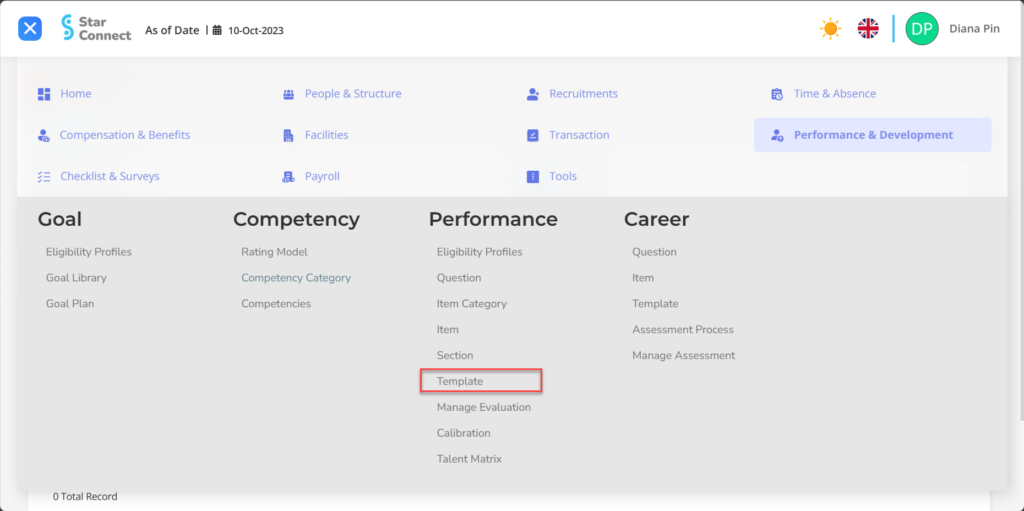
- Klik tombol New untuk mendaftarkan Template pada menu Performance.
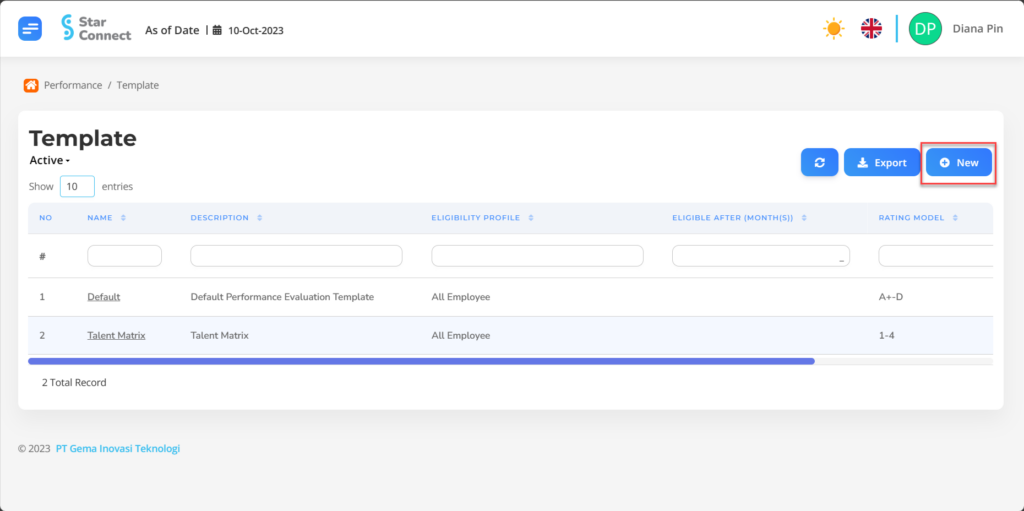
- Isi bagian General dengan jenis Template yang ingin ditampilkan.
🔥PENTING! Perlu diperhatikan jika Anda ingin mengisi bagian General, pastikan Eligibility Profiles dan Rating Model pada menu Performance sudah dibuat terlebih dahulu.
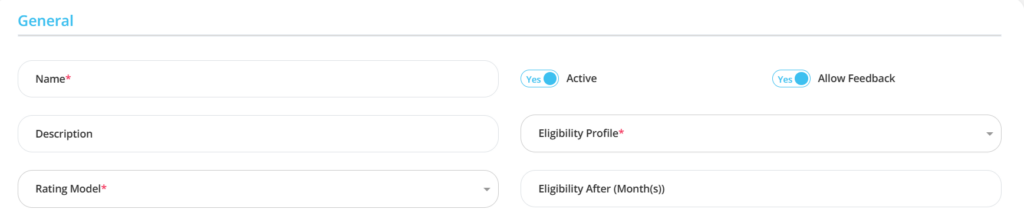
| No | Fitur | Keterangan |
| 1 | Name | Diisi dengan nama Template yang akan dibuat. |
| 2 | Description | Diisi dengan deskripsi Template tersebut. |
| 3 | Rating Model | Diisi dengan Rating Model yang akan digunakan. |
| 4 | Active | • Klik Yes, jika Template tersebut masih aktif dan di proses di system. • Klik No, jika Template sudah tidak aktif, maka data akan otomatis hilang di menu lainnya. |
| 5 | Allow Feedback | • Klik Yes, jika ingin menerima feedback karyawan. • Klik No, jika tidak ingin menerima feedback karyawan. |
| 6 | Eligibility Profile | Diisi dengan pengelompokan karyawan yang dapat mengakses Template. |
| 7 | Eligible After (Month(s)) | Diisi batas minimum awal mula masa kerja karyawan yang dapat mengakses Template tersebut, contoh: 3, maka Template mulai dapat digunakan di bulan ke 3 awal masa kerja karyawan. |
- Pada bagian Section, klik tombol “Create”, dan lanjutkan dengan mengisi data Section untuk Template yang akan digunakan oleh perusahaan.
🔥PENTING! Perlu diperhatikan jika Anda ingin mengisi bagian Section Detail, pastikan Section dan Rating Model pada menu Performance sudah dibuat terlebih dahulu.
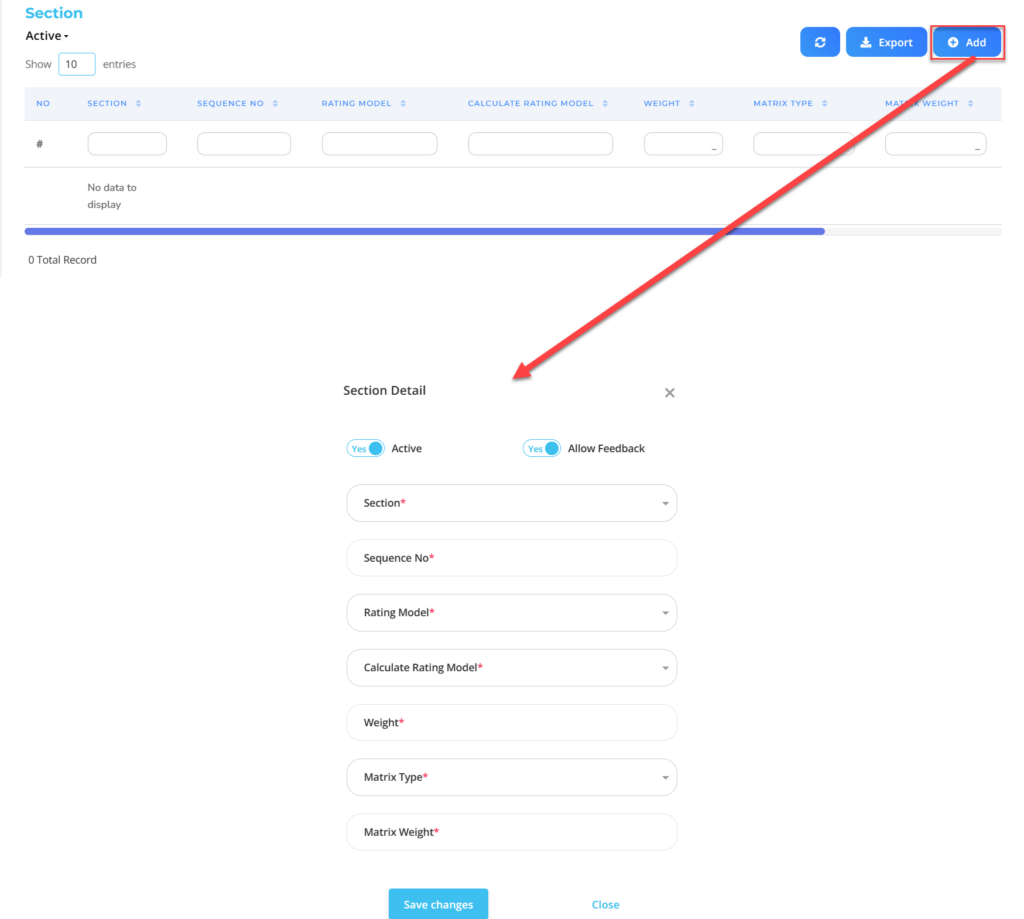
| No | Fitur | Keterangan |
| 1 | Active | • Klik Yes, jika Section Detail tersebut masih aktif dan di proses di system. • Klik No, jika Section Detail tersebut sudah tidak aktif, maka jenis Section Detail akan otomatis hilang di menu lainnya. |
| 2 | Allow Feedback | • Klik Yes, jika ingin menerima feedback karyawan. • Klik No, jika tidak ingin menerima feedback karyawan. |
| 3 | Section | Diisi dengan Section yang akan menjadi item penilaian pada Template |
| 4 | Sequence No. | Diisi dengan urutan Section yang akan muncul pada template tersebut. |
| 5 | Rating Model | Diisi dengan jenis Rating Model sebagai dasar perhitungan. |
| 6 | Calculate Rating Model | Diisi dengan jenis Rating Model sebagai dasar perhitungan akhir. |
| 7 | Weight | Diisi dengan bobot/nilai dari Item tersebut. |
| 8 | Matrix type | Diisi dengan jenis Matrix sebangai Kerangka. |
| 8 | Matrix Weight | Diisi dengan bobot/nilai dari matrix tersebut. |
Lakukan save dengan klik button “Save Changes” pada bagian Section Detail terlebih dahulu, kemudian lanjutkan dengan mengisi kelengkapan data Template lainnya.
- Pada bagian Period, klik tombol “Create”, dan lanjutkan dengan mengisi data periode dan survey untuk Template yang akan digunakan oleh perusahaan.
🔥PENTING! Perlu diperhatikan jika Anda ingin mengisi bagian Period Detail, pastikan Goal Plan pada menu Goal sudah dibuat terlebih dahulu.
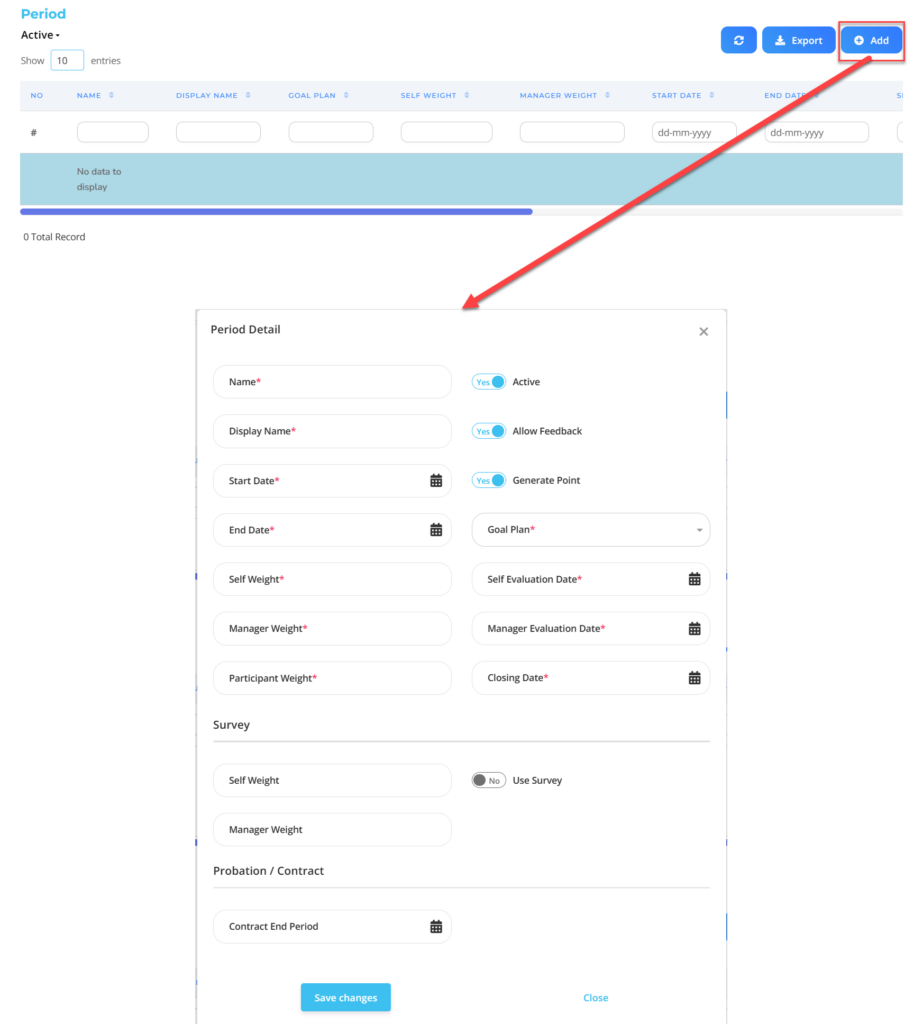
| No | Fitur | Keterangan |
| 1 | Name | Diisi dengan nama sesuai periode Template tersebut aktif. |
| 2 | Display Name | Diisi dengan nama yang akan di tampilkan pada Template. |
| 3 | Start Date | Tanggal awal Template tersebut digunakan. |
| 4 | End Date | Tanggal berakhirnya Template tersebut digunakan. |
| 5 | Self Weight | Diisi dengan persentase bobot/nilai yang akan diambil menjadi dasar penilaian dari karyawan itu sendiri. |
| 6 | Manager Weight | Diisi dengan persentase bobot/nilai yang akan diambil menjadi dasar penilaian dari Manager ke karyawan. |
| 7 | Participant Weight | Diisi dengan presentase bobot/nilai yang akan diambil menjadi dasar penilaian dari Peserta |
| 8 | Active | • Klik Yes, jika Period Detail tersebut masih aktif dan di proses di system. • Klik No, jika Period Detail tersebut sudah tidak aktif, maka data akan otomatis hilang di menu lainnya. |
| 9 | Allow Feedback | • Klik Yes, jika ingin menerima feedback karyawan. • Klik No, jika tidak ingin menerima feedback karyawan. |
| 10 | Generate Point | • Klik Yes, jika mengahasilkan point • Klik No, jika tidak menghasilkan point |
| 11 | Goal Plan | Diisi dengan periode rencana pencapaian tahunan. Contoh: 2022, maka rencana pencapaian pada template berlaku untuk tahun 2022. |
| 12 | Self Evaluation Date | Diisi dengan tanggal dimulainya Self Evaluation. |
| 13 | Manager Evaluation Date | Diisi dengan tanggal dimulainya Manager Evaluation. |
| 14 | Closing Date | Diisi dengan tanggal berakhirnya pengisian evaluasi pada Template. |
Pada bagian “Survey”
| No | Fitur | Keterangan |
| 1 | Self Weight | Diisi dengan persentase bobot/nilai yang akan diambil menjadi dasar penilaian dari karyawan itu sendiri. |
| 2 | Manager Weight | Diisi dengan persentase bobot/nilai yang akan diambil menjadi dasar penilaian dari Manager ke karyawan. |
| 3 | Use Survey | • Klik Yes, jika Template tersebut akan menggunakan metode survey dan di proses di system. • Klik No, jika Template tersebut tidak menggunakan metode survey, maka survey untuk Template akan otomatis hilang di menu lainnya. |
Pada bagian “Probation/Contract”
| No | Fitur | Keterangan |
| 1 | Contract End Period | Diisi dengan berakhirnya periode masa kerja karyawan kontrak. |
Lakukan save dengan klik button “Save Changes” pada bagian Period Detail terlebih dahulu, kemudian lanjutkan dengan mengisi kelengkapan data Template lainnya.
- Jika semua informasi Template sudah Anda masukkan, maka langkah terakhir yaitu lakukan save dengan klik button “Submit” pada bagian paling bawah halaman Template.
Baca Juga :
– Cara Membuat Kompetensi Dan Jenis Penilaiannya Untuk Karyawan
– Cara Melakukan Pengelompokan Penilaian Performance Karyawan
– Cara Mengubah Manager Yang Mengevaluasi Performance Karyawan
– Cara Mengubah Penilaian Performance Karyawan
– Cara Mengatur Tampilan Matrix Performance Karyawan